
ربط مربعات النصوص في إصدار Pages لـ iCloud
يمكنك ربط اثنين من مربعات النص أو أكثر بحيث يمكن تدفق النص من مربع نص إلى التالي. سيكون هذا مفيدًا، فعلى سبيل المثال، إذا كنت تنشئ رسالة إخبارية وتريد الحصول على أعمدة نصية متعددة على الصفحة، أو إذا كنت تريد تمديد شريط جانبي إلى صفحة أخرى.
تسمى كل مجموعة من مربعات النص المرتبطة سلسلة وتتميز باللون المشترك للدائرة التي تظهر بأعلى كل مربع نص. تشير الأرقام الموجودة في الدوائر إلى ترتيب مربعات النص في السلسلة. يمكنك إضافة مربعات النص وإزالتها من سلسلة، وتغيير ترتيبها في السلسلة، ونقلها إلى سلسلة مختلفة، وأكثر من ذلك.
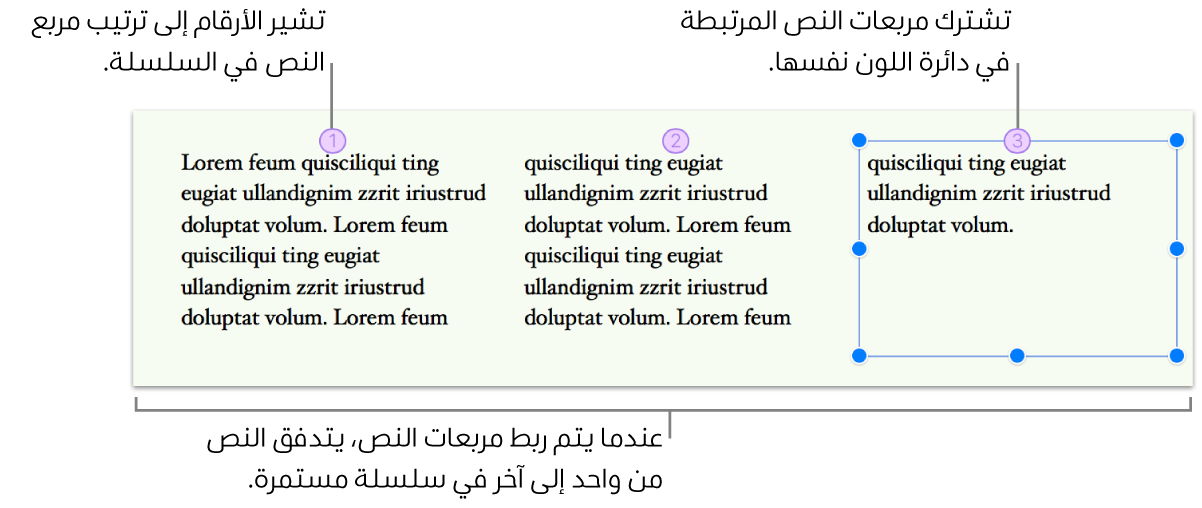
ملاحظة: إذا كنت تريد بدلاً من ربط مربعات نص متعددة أن تستخدم الأعمدة في مستندك بأكمله (أو قسم)، فراجع تنسيق أعمدة النص.
إنشاء سلسلة جديدة
يمكنك بدء سلسلة بها مربع نص فارغ أو مربع يتضمن محتوى بالفعل. على سبيل المثال، إذا كنت ترغب في تعيين تخطيط المستند قبل إضافة المحتوى، يمكنك إضافة عدة مربعات نص فارغة، ووضعها حيث تريد على الصفحة، ثم ربطها معًا. أو، يمكنك البدء بمربع نص يوجد به محتوى بالفعل، ثم ربط مزيد من مربعات النص به حسب الحاجة لاستيعاب النص الخاص بك.
حدد مربع النص الذي تريد أن يكون بداية السلسلة، ثم انقر على الدائرة البيضاء بالأعلى.
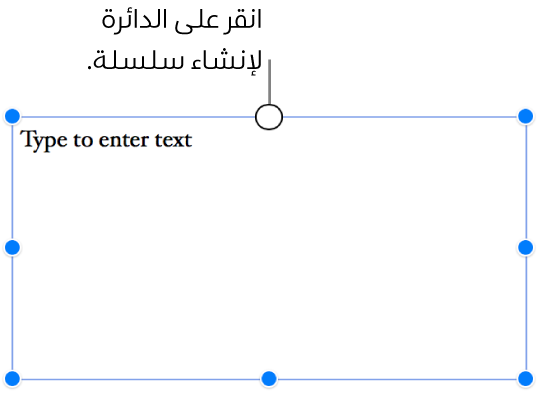
يملأ الدائرة لون ورقم 1 للإشارة إلى نقطة بداية السلسلة.
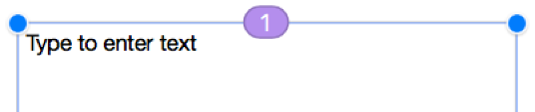
إذا كنت ترى رقمًا مختلفًا أو إذا كان اللون يتطابق مع سلسلة موجودة، فهذا يعني أن مربع النص تم ربطه بسلسلة موجودة بدلاً من ذلك. لجعل مربع النص بداية لسلسلة جديدة، انقر على دائرته واختر "إنشاء سلسلة جديدة".
بالنسبة لكل مربع نص إضافي تريد إضافته إلى السلسلة، قم بأي مما يلي:
إذا كان مربع النص التالي فارغًا: فحدده، ثم انقر على الدائرة البيضاء في الجزء العلوي.
إذا كان مربع النص التالي يحتوي على نص: فحدده، ثم انقر على الدائرة البيضاء في الجزء العلوي—سيأتي مربع النص هذا في بداية سلسلة جديدة. للانضمام إلى السلسلة الموجودة بدلاً من ذلك، انقر على الدائرة مرة أخرى، اختر السلسلة التي تريد الانضمام إليها، ثم انقر على "دمج". تتم إضافة المحتوى في مربع النص الحالي إلى نهاية السلسلة.
يظهر لك مربع حوار "الدمج" في المرة الأولى فقط التي تقوم فيها بدمج مربعات النصوص—بعد ذلك يتم دمج المحتوى تلقائيًا.
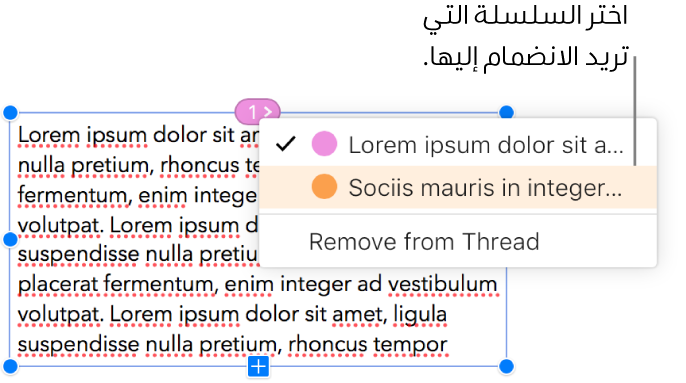
تظهر دائرة كل مربع نص تضيفه بنفس لون الدائرة في المربع الأول ويظهر رقم يوضح ترتيب المربع في السلسلة (يمكنك تغيير الترتيب في أي وقت كما تريد).
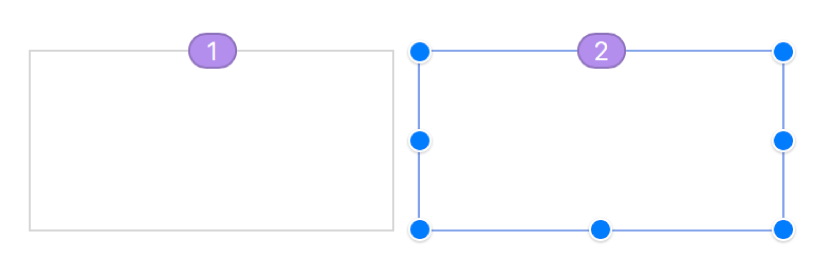
لإضافة محتوى إلى السلسلة، اكتب في أول مربع نص لسلسلة فارغة، أو قم بإضافته إلى نص موجود في السلسلة.
إذا ظهر في مربع النص الأخير في السلسلة مؤشر قطع
 في الجزء السفلي، مما يشير إلى وجود نص أكثر مما يمكن لمربع النص أن يحتويه، فقم بأي ما يلي:
في الجزء السفلي، مما يشير إلى وجود نص أكثر مما يمكن لمربع النص أن يحتويه، فقم بأي ما يلي:اسحب مؤشر القطع أو أيًا من مقابض تغيير الحجم حتى يظهر النص كاملًا.
اسحب مقابض تغيير الحجم لمربعات النص الأخرى في السلسلة حتى يصبح النص ملائمًا لمربعات النص الموجودة.
إضافة مربع نص آخر إلى السلسلة.
إعادة ترتيب مربعات النص المرتبطة
إذا كانت السلسلة تضم أكثر من مربع نص مرتبط في صفحة وسحبت أحد مربعات النص إلى موقع جديد على الصفحة نفسها، لن يتدفق محتواه تلقائيًا ليوضح موقعه الجديد. في حالة تعيين ترتيب جديد لمربع النص بدلاً من ذلك، ستتغير طريقة إعادة تدفق محتواه بشكل طبيعي.
حدد مربع النص المرتبط الذي تريد تغيير ترتيبه، ثم انقر على الدائرة بالأعلى.
في القائمة المنبثقة التي تظهر، انقل المؤشر إلى "ترتيب التخطيط"، ثم اختر رقم ترتيب جديد من القائمة المنبثقة الثانية.
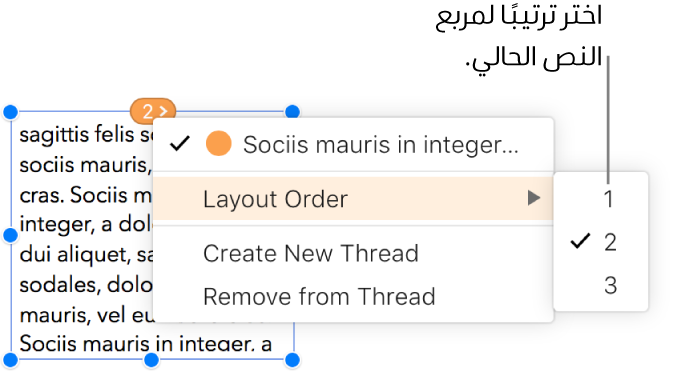
يتم تحديث النص في السلسلة بحيث يعكس الترتيب الجديد.
ملاحظة: عندما تمتد سلسلة لأكثر من صفحة وعندما تنقل مربع نص إلى صفحة أخرى (بدلاً من تغيير موقعه في الصفحة نفسها)، تُضبَط أرقام كل مربعات النص في السلسلة تلقائيًا حتى يتدفق النص بشكل صحيح.
تعيين مربع نص إلى سلسلة مختلفة
قد ترغب في إعادة تعيين مربع نص إذا كان موضعه في الصفحة يجعله مثاليًا لسلسلة أخرى وأنت لا تريد إعادة ترتيب العناصر في صفحتك، أو إذا قمت ببساطة بربطه في السلسلة الخطأ.
عندما تقوم بإعادة تعيين مربع نص وكان هذا المربع هو المربع الوحيد في السلسلة، يتم إضافة مربع النص ومحتواه إلى السلسلة الجديدة. عندما تقوم بإعادة تعيين مربع نص وكان هذا المربع واحدًا من عدة مربعات نص في سلسلة، يتم إعادة تخصيص مربع النص الخاص به فقط إلى السلسلة الجديدة؛ ويتم إعادة دفق محتواه في مربعات النص المتبقية في السلسلة الأصلية.
حدد مربع النص الذي تريد إعادة تعيينه، انقر على الدائرة بالأعلى، ثم من القائمة المنبثقة، اختر السلسلة التي تريده أن ينتمي إليها.
إذا ظهر لك مربع حوار يسألك ما إذا كنت تريد دمج المحتوى، فانقر على "دمج". سترى مربع "الدمج" في المرة الأولى فقط التي تقوم فيها بدمج مربعات النصوص التي تحتوي على النص—وبعد ذلك، يتم دمج المحتوى تلقائيًا.
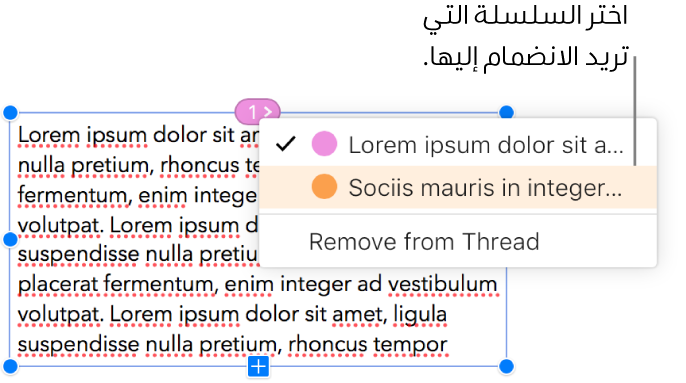
تتم إضافة مربع النص إلى السلسلة بناءً على موضعه في الصفحة. ربما تحتاج إلى نقل أو إعادة ترتيب مربعات النص، بحيث يتدفق النص بشكل صحيح.
بدء سلسلة جديدة من مربع نص مرتبط
يمكنك بدء سلسلة جديدة بها مربع نص مرتبط بالفعل بسلسلة. يتم فك ارتباط مربع النص من سلسلته الأصلية وتفريغه؛ يتم دمج أي نص كان يحتوي عليه داخل مربعات النص المتبقية في السلسلة الأصلية.
قد ترغب في القيام بذلك، على سبيل المثال، إذا كان موضع مربع النص المرتبط حيث تريد بدء سلسلة جديدة بينما لا تريد تغيير تخطيط الصفحة.
حدد مربع النص المرتبط الذي تريده أن يكون بداية لسلسلة جديدة، انقر على الدائرة بالأعلى، ثم اختر "إنشاء سلسلة جديدة".
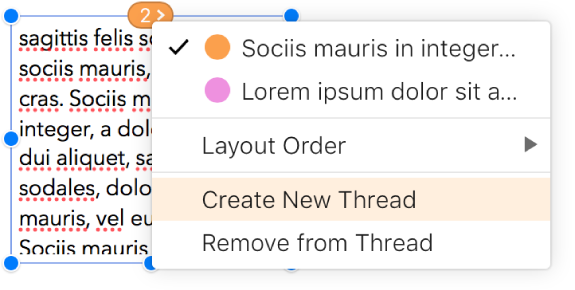
تغيير نمط جميع النص أو مربعات النص في سلسلة
يمكنك تغيير نمط جميع مربعات النص في سلسلة في نفس الوقت. على سبيل المثال، يمكنك إضافة حد إلى المربعات أو ملأ المربعات بلون. يمكنك أيضًا تغيير خط أو حجم أو نمط جميع النص في سلسلة. عند قيامك بتحرير سلسلة، يتم تخطيط جميع مربعات النص الموجودة في السلسلة لتسهيل معرفة طريقة تطبيق تغييراتك.
قم بأي مما يلي:
تغيير نمط النص بالكامل: انقر في أي مكان في نص السلسلة (لوضع نقطة الإدراج)، اضغط على ⌘-A (على Mac) أو Control-A (على جهاز كمبيوتر يعمل بنظام Windows) لتحديد النص بأكمله، ثم أجرِ التغييرات في علامة التبويب "نمط" في الشريط الجانبي "التنسيق"
 على الجانب الأيسر.
على الجانب الأيسر.تغيير نمط النص بأكمله: اضغط على مفتاح Control مع النقر على مربعات النص، اختر "تحديد جميع مربعات النص في السلسلة" من قائمة الاختصارات، ثم أجرِ التغييرات في علامة التبويب "نمط" في الشريط الجانبي "التنسيق"
 على الجانب الأيسر.
على الجانب الأيسر.
فك ربط مربع نص
عندما تقوم بفك ربط مربع نص، إذا كان هناك مربعات نص أخرى في السلسلة، سوف يتم دمج النص الخاص به بداخلها. وإذا كان مربع النص الوحيد في السلسلة، يصبح مربع نص قياسيًا وبه محتوى.
حدد مربع النص، انقر على الدائرة بالأعلى، ثم اختر "إزالة من السلسلة" من القائمة المنبثقة.
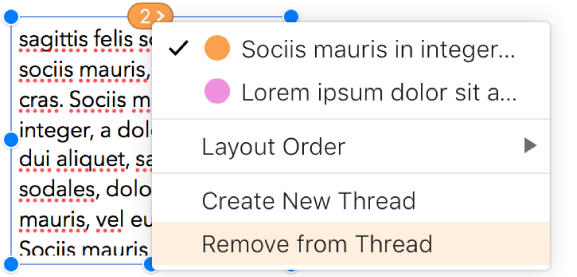
حذف مربع نص مرتبط
عندما تقوم بحذف مربع نص مرتبط، يتم دمج النص الخاص به داخل أي مربعات نص متبقية في السلسلة. إذا كان مربع النص هو الوحيد الموجود في السلسلة، يتم حذف مربع النص ومحتواه.
حدد مربع النص، ثم اضغط على المفتاح ⌦.
يتم تعيين مربعات النص المرتبطة دومًا إلى "البقاء في الصفحة" لمساعدتك في التحكم بموضع السلاسل. لمزيدٍ من المعلموات حول كيفية تثبيت العناصر، راجع وضع العناصر مع النص في Pages لـ iCloud.